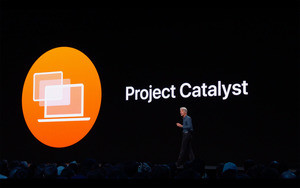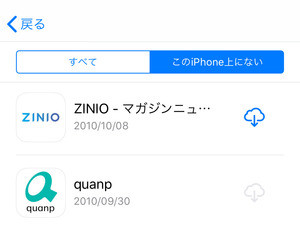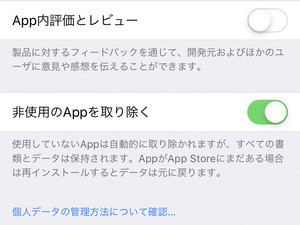通勤・通学の途中で"アプリ探し"することはありますか? 自ら「App Store」アプリを起動しなくても、ニュースサイトで楽しそうなアプリを見つけたとき、TwitterやFacebookで紹介されていたアプリが気になったとき、そのリンクをタップしてApp Storeに飛んだ、という経験を持つ人は多いのではないでしょうか。
しかし、侮ってはいけないのが「データ通信量」。App Storeは画像(静止画)をふんだんに使ううえ、詳細ページに動画を掲載しているアプリも少なくありません。iOSの初期設定では、表示したページに動画がある場合、自動再生されるようになっていますから、それなりにデータ通信量が嵩んでしまいます。
App Storeでの動画公開は「Appプレビュー」と呼ばれていて、最小で15秒、最長で30秒の再生が可能です。使用するiOSデバイスに応じ適切な解像度でデリバリーされるため、データサイズはまちまちですが、データ通信量が増えることは確かです。
静止画はともかく動画を見るかどうかは自分で判断したいという場合には、動画の自動再生を「Wi-Fiのみ」に設定します。そうすれば、動画を含むページを表示するやいなや動画の再生が始まることはなくなり、データ通信量も節約できます。
操作はかんたん、『設定』→「iTunes StoreとApp Store」の順に画面を開き、「ビデオの自動再生」をタップします。そこで「Wi-Fiのみ」を選択すれば、以降動画は自動再生されなくなり、動画の中央に表示されるボタンをタップすることで再生が始まる手動方式に切り替わります。